|
Dlib は、プログラミング言語 C++ で記述された汎用のクロスプラットフォーム ソフトウェア ライブラリです。その設計は、契約による設計とコンポーネントベースのソフトウェア エンジニアリングのアイデアに大きく影響されています。したがって、何よりもまず、それは独立したソフトウェア コンポーネントのセットです。これは、Accelerated Software License に基づいてリリースされたオープンソース ソフトウェアです。 Dlib には、ネットワーク、スレッド、グラフィカル ユーザー インターフェイス、データ構造、線形代数、機械学習、画像処理、データ マイニング、XML およびテキスト解析、数値最適化、ベイジアン ネットワーク、その他多くのタスクを処理するためのソフトウェア コンポーネントが含まれています。近年、幅広い統計機械学習ツールの作成に多くの開発努力が注がれています。 2009 年に、Dlib は Machine Learning Research に掲載されました。それ以来、幅広い分野で利用されてきました。 dlib を使用すると、開発が大幅に簡素化されます。たとえば、顔認識や特徴点検出などのタスクを簡単に実現できます。同時に、face_recogintion ライブラリ (Python ベースのオープンソースの顔認識ライブラリ face_recognition を応用) など、dlib をベースに開発されたアプリケーションやオープンソース ライブラリも数多くあります。 dlib ライブラリは、右眉毛に 18 ~ 22 ポイント、左眉毛に 23 ~ 27 ポイント、左目に 37 ~ 42 ポイント、右目に 43 ~ 48 ポイント、鼻に 32 ~ 36 ポイント、口に 49 ~ 68 ポイントなど、顔の重要な部分をマークするために 68 ポイントを使用し、その中で唇も認識できます。 目のアルゴリズムを変更することで、瞬きや目を細めるなどの動作を認識できるほか、目や口を変えることでさまざまな感情を認識できる。 人物の68点をもとにアルゴリズムモデルを構築し、顔認識を行うことも可能です。 dlib のインストールは、特に python3.7 バージョンでは面倒です。pip install では正常にインストールできません。探索時間を節約するために、インターネットから whl パッケージをダウンロードすることをお勧めします。 # Windows は whl ファイル経由で dlib をインストールします
# dlib は Python 3.7 と互換性の問題があります。Visual Studio がインストールされていても、dlib はインストールできません。
# そこで、インターネットからpython37用のdlibのwhlファイルをダウンロードしました
# pip で dlib-19.17.99-cp37-cp37m-win_amd64.whl をインストールします
# 顔認識をインストール
# imutils をインストールします
dlibをインポートする
numpyをnpとしてインポートする
cv2をインポート
imutilsをインポートする
imutilsからface_utilsをインポート
# Dlibの正面顔検出器 frontal_face_detector を使用する
検出器 = dlib.get_frontal_face_detector()
# 訓練されたモデル shape_predictor_68_face_landmarks.dat を使用して、顔を検出しながら顔の68個のキーポイントを検出します。
予測子 = dlib.shape_predictor(r'C:\Python\Pycharm\docxprocess\face_detector\shape_predictor_68_face_landmarks.dat')
# 画像が配置されているパス
画像名 = r'C:\Python\Pycharm\docxprocess\picture\other\renwu\juhui1.jpg' #21
# imgname = r'C:\Python\Pycharm\docxprocess\picture\other\renwu\juhui2.png' #6
# imgname = r'C:\Python\Pycharm\docxprocess\picture\other\ldh\angry.png'
# imgname = r'C:\Python\Pycharm\docxprocess\picture\other\ldh\ldh.png'
# 画像名 = r'C:\Python\Pycharm\docxprocess\picture\other\ldh\happy.png'
# 画像名 = r'C:\Python\Pycharm\docxprocess\picture\other\ldh\shigu.jpeg'
# imgname = r'C:\Python\Pycharm\docxprocess\picture\other\renwu\juhui4.png' #24
# 画像を読み取り、グレースケールに変換します
img = cv2.imread(画像名)
img_gray = cv2.cvtColor(img、cv2.COLOR_RGB2GRAY) です。
# 顔検出、顔データの取得
顔 = detector(img_gray, 1)
# 長方形[[(941, 254) (977, 290)], [(361, 210) (397, 246)], [(717, 138) (753, 174)], [(801, 214) (837, 250)],
# [(573, 138) (609, 174)], [(45, 210) (81, 246)], [(585, 202) (621, 238)], [(189, 254) (225, 290)],
# [(245, 214) (281, 250)], [(689, 210) (725, 246)], [(419, 247) (463, 290)], [(553, 242) (589, 278)],
# [(901, 218) (937, 254)], [(77, 246) (113, 282)], [(141, 222) (177, 258)], [(741, 242) (777, 278)],
# [(485, 202) (521, 238)], [(161, 110) (197, 146)], [(297, 166) (333, 202)], [(905, 138) (941, 174)],
# [(301, 246) (337, 282)], [(865, 106) (901, 142)], [(389, 146) (425, 182)], [(241, 138) (277, 174)]]
len(faces) < 1の場合:
print("顔が検出されませんでした")
それ以外:
print("面の総数は", len(faces))
enumerate(faces) 内の for(i, rect):
# フェイスフレームの左上隅の座標と長方形フレームのサイズを返します
(x, y, w, h) = face_utils.rect_to_bb(rect)
# 画像上に長方形のボックスを描き、検出された顔の数を出力します
cv2.rectangle(画像, (x, y), (x + w, y + h), (0, 255, 0), 2)
cv2.putText(img, "面#{}".format(i + 1), (x - 10, y - 10),
cv2.FONT_HERSHEY_SIMPLEX、0.5、(0、255、0)、2)
cv2.imshow("出力", img)
cv2.waitKey(0) 以前OpenCVで得られた顔検出結果 1927 年にベルギーのブリュッセルで開催された第 5 回ソルベー会議の白黒写真。21 人が写っている。 1924年、中国を訪れたラビンドラナート・タゴールと林慧銀らが写真を撮影した。合計7人だったが、肝心のタゴールの姿は確認できなかった。 1927年にベルギーのブリュッセルで開催された第5回ソルベー会議のカラー写真。24人が写っている。 年齢を感じさせない男の神、ハンサムなアンディ・ラウ。 トレーニング済みのモデル shape_predictor_68_face_landmarks.dat を使用して、顔と顔にある 68 個のキーポイントを検出します。もう一度、Andy Lau を見てみましょう。 dlibをインポートする
numpyをnpとしてインポートする
cv2をインポート
imutilsをインポートする
imutilsからface_utilsをインポート
# Dlibの正面顔検出器 frontal_face_detector を使用する
検出器 = dlib.get_frontal_face_detector()
# 訓練されたモデルshape_predictor_68_face_landmarks.datを使用して、顔を検出しながら顔の68個のキーポイントを検出します
予測子 = dlib.shape_predictor(r'C:\Python\Pycharm\docxprocess\face_detector\shape_predictor_68_face_landmarks.dat')
# 画像が配置されているパス
画像名 = r'C:\Python\Pycharm\docxprocess\picture\other\renwu\juhui1.jpg' #21
imgname = r'C:\Python\Pycharm\docxprocess\picture\other\renwu\juhui2.png' #6
# imgname = r'C:\Python\Pycharm\docxprocess\picture\other\ldh\angry.png'
画像名 = r'C:\Python\Pycharm\docxprocess\picture\other\ldh\ldh.png'
# 画像名 = r'C:\Python\Pycharm\docxprocess\picture\other\ldh\happy.png'
# 画像名 = r'C:\Python\Pycharm\docxprocess\picture\other\ldh\shigu.jpeg'
# imgname = r'C:\Python\Pycharm\docxprocess\picture\other\renwu\juhui4.png' #24
# 画像を読み取り、グレースケールに変換します
img = cv2.imread(画像名)
img_gray = cv2.cvtColor(img、cv2.COLOR_RGB2GRAY) です。
# 顔検出、顔データの取得
顔 = detector(img_gray, 1)
# 長方形[[(941, 254) (977, 290)], [(361, 210) (397, 246)], [(717, 138) (753, 174)], [(801, 214) (837, 250)],
# [(573, 138) (609, 174)], [(45, 210) (81, 246)], [(585, 202) (621, 238)], [(189, 254) (225, 290)],
# [(245, 214) (281, 250)], [(689, 210) (725, 246)], [(419, 247) (463, 290)], [(553, 242) (589, 278)],
# [(901, 218) (937, 254)], [(77, 246) (113, 282)], [(141, 222) (177, 258)], [(741, 242) (777, 278)],
# [(485, 202) (521, 238)], [(161, 110) (197, 146)], [(297, 166) (333, 202)], [(905, 138) (941, 174)],
# [(301, 246) (337, 282)], [(865, 106) (901, 142)], [(389, 146) (425, 182)], [(241, 138) (277, 174)]]
len(faces) < 1の場合:
print("顔が検出されませんでした")
それ以外:
print("面の総数は", len(faces))
enumerate(faces) 内の for(i, rect):
# フェイスフレームの左上隅の座標と長方形フレームのサイズを返します
(x, y, w, h) = face_utils.rect_to_bb(rect)
# 画像上に長方形のボックスを描き、検出された顔の数を出力します
cv2.rectangle(画像, (x, y), (x + w, y + h), (0, 255, 0), 2)
cv2.putText(img, "面#{}".format(i + 1), (x - 10, y - 10),
cv2.FONT_HERSHEY_SIMPLEX、0.5、(0、255、0)、2)
# 顔に68個のランドマークポイントをマーク
形状 = 予測子(img_gray、矩形)
# <0x0000018AF09586F8 の dlib.full_object_detection オブジェクト>
# 形状は68座標点の行列に変換されます
シェイプ = face_utils.shape_to_np(シェイプ)
# [[245 149]
# [245 152]
# ...
# [246 159]]
# [[364 225]
# [365 228]
# ...
# [366 236]]
# ソース画像上のランドマークポイントを出力する
enumerate(shape) 内の j,(x, y) について:
cv2.circle(画像, (x, y), 2, (0, 0, 255), -1)
cv2.putText(img, "{}".format(j + 1), (x - 10, y - 10),
cv2.FONT_HERSHEY_SIMPLEX、0.5、(0、255、0)、2)
cv2.imshow("出力", img)
cv2.waitKey(0) |